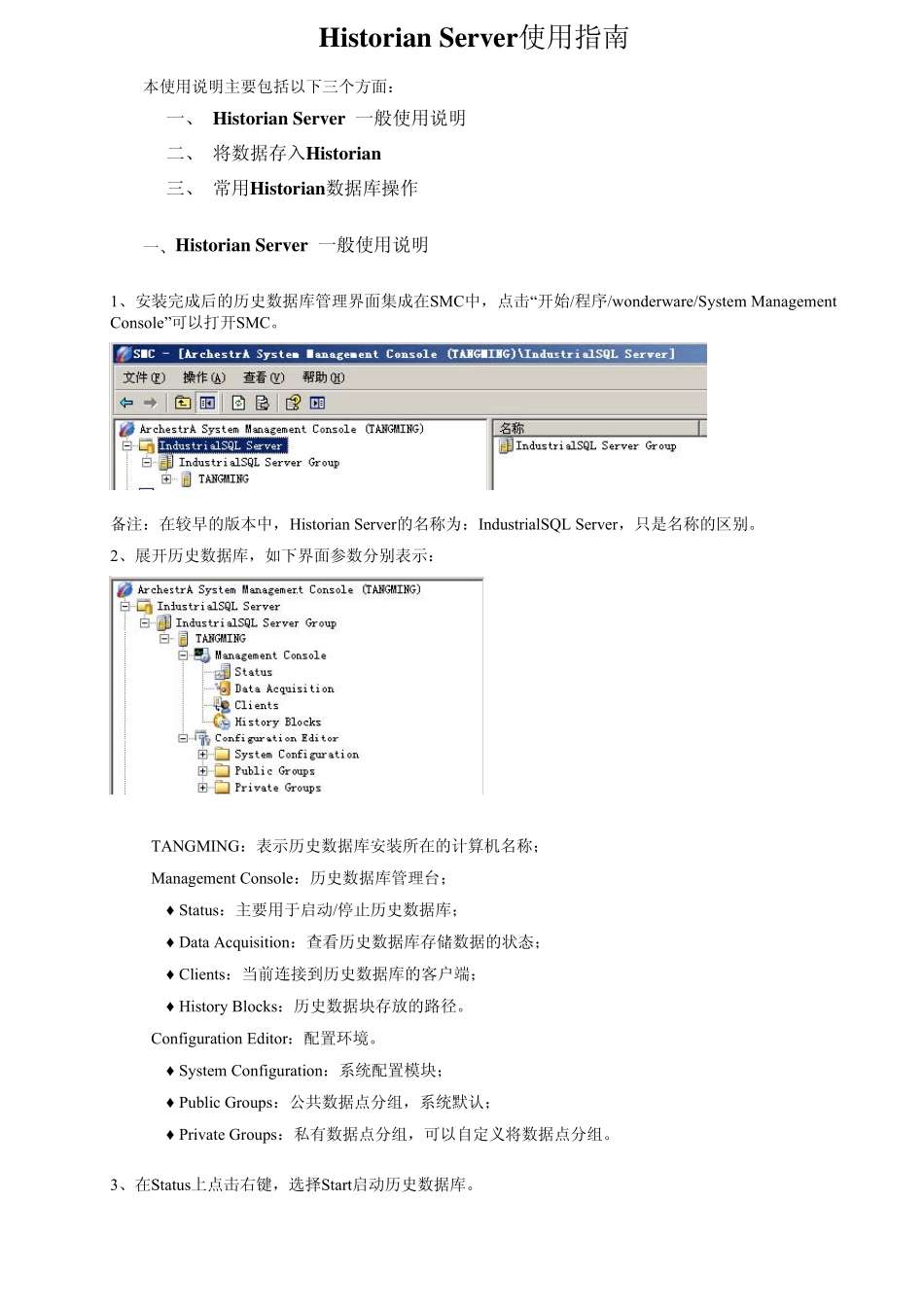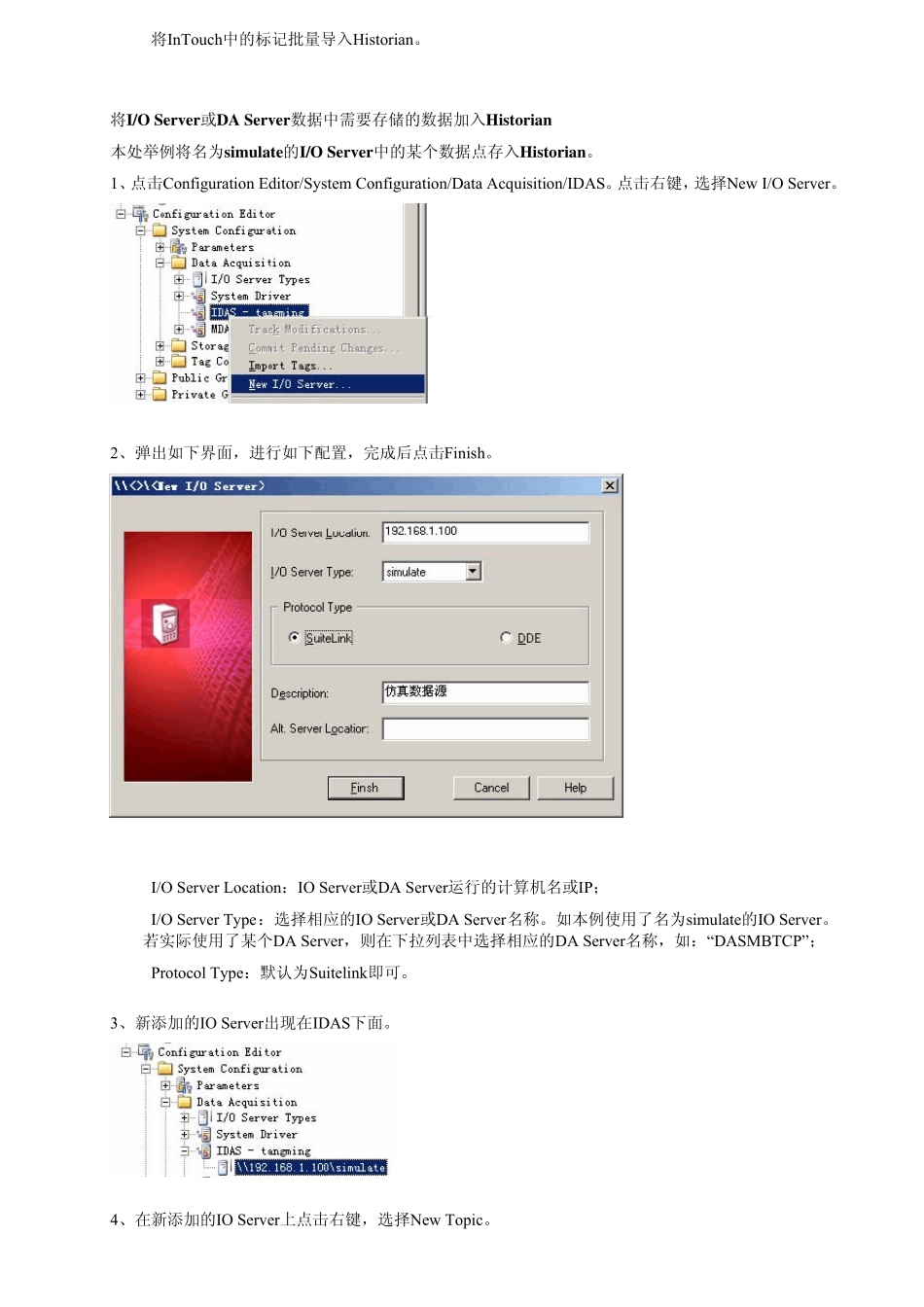Historian Serv er使用指南 本使用说明主要包括以下三个方面: 一、 Historian Serv er 一般使用说明 二、 将数据存入Historian 三、 常用Historian数据库操作 一、Historian Serv er 一般使用说明 1、安装完成后的历史数据库管理界面集成在SMC中,点击“开始/程序/wonderware/System Management Console”可以打开SMC。 备注:在较早的版本中,Historian Server的名称为:IndustrialSQL Server,只是名称的区别。 2、展开历史数据库,如下界面参数分别表示: TANGMING:表示历史数据库安装所在的计算机名称; Management Console:历史数据库管理台; ♦ Status:主要用于启动/停止历史数据库; ♦ Data Acquisition:查看历史数据库存储数据的状态; ♦ Clients:当前连接到历史数据库的客户端; ♦ History Blocks:历史数据块存放的路径。 Configuration Editor:配置环境。 ♦ System Configuration:系统配置模块; ♦ Public Groups:公共数据点分组,系统默认; ♦ Private Groups:私有数据点分组,可以自定义将数据点分组。 3、在Status上点击右键,选择Start启动历史数据库。 4、弹出如下对话框,输入相应的计算机用户名和密码,点击“确定”。 Domain:域名称,若用户未使用“域”,则不需要填写; Login Name:计算机用户名(推荐使用具有Administrator权限的用户); Password:计算机用户名相应的密码。 5、启动成功后,点击Status按钮可看到右侧运行状态面板全部变为绿色: 6、点击“Data Acquisition”可以看到右侧的面板,绿色表示正在存储该主题的数据,红色表示未存储。 二、将数据存入Historian Serv er 在未使用Wonderware系统平台时,数据存入Historian可以通过两种方式: 将I/O Server或DA Server数据中需要存储的数据加入Historian; 将InTouch中的标记批量导入Historian。 将I/O Server或DA Server数据中需要存储的数据加入Historian 本处举例将名为simulate的I/O Server中的某个数据点存入Historian。 1、点击Configuration Editor/System Configuration/Data Acquisition/IDAS。点击右键,选择New I/O Server。 2、弹出如下界面,进行如下配置,完成后点击Finish。 I/O Server Location:IO Server或DA Server运行的计算机名或IP; I/O Server Type:选择相应的IO Server或DA Server名称。如本例使用了名为simulate的IO Serv...